怎么把word设置成护眼模式 Word护眼模式怎么设置
更新时间:2023-09-26 18:04:27作者:yang
在现代社会我们的生活离不开电子设备,长时间使用电脑和手机不仅会导致眼睛疲劳,还可能引发眼部不适甚至眼病。为了保护我们的视力,很多人开始关注护眼模式的设置,尤其是在使用Microsoft Word进行文档编辑时。怎么把Word设置成护眼模式呢?在这篇文章中我们将详细介绍Word护眼模式的设置方法,帮助大家更好地保护眼睛健康。
具体方法:
1.打开你所需要设置的WORD文档,默认情况下是白色的。

2.选择“页面布局”菜单中的“页面颜色”。
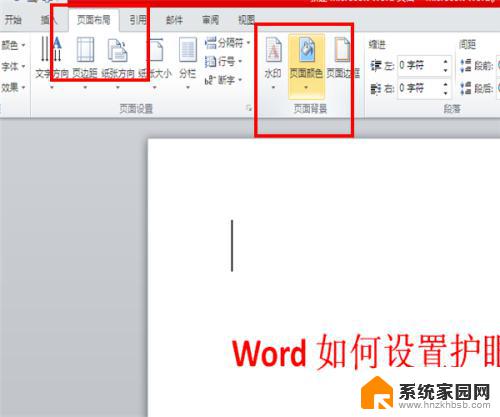
3.在页面颜色下拉菜单中选择“其他颜色”。
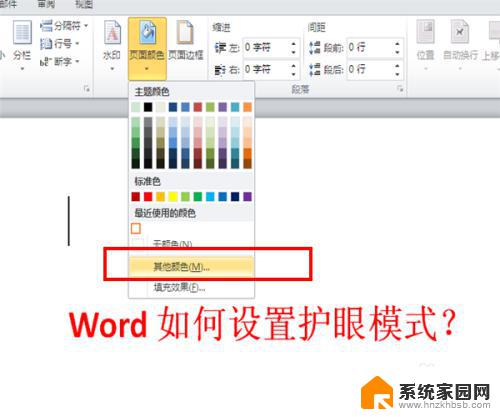
4.在弹出的颜色对话框中选择“自定义”。
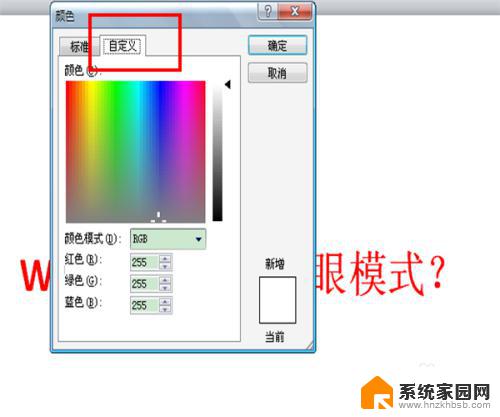
5.将颜色模式设置为“RGB”,设置参数:红色改为204、绿色改为232。蓝色改为207。
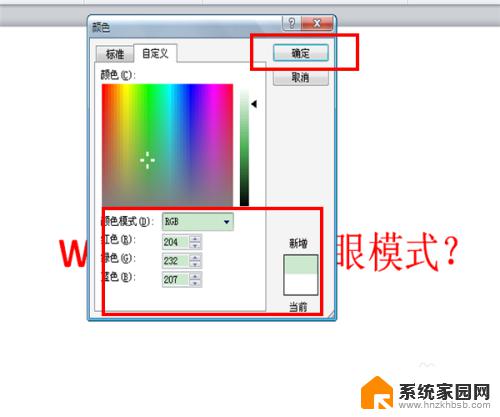
6.确认后,就将颜色调成了苹果绿色,也就是我们所谓的护眼颜色。

以上就是如何将Word设置为护眼模式的所有内容,如果您遇到了这种情况,可以根据本文提供的方法进行解决,希望这些内容能对您有所帮助。
怎么把word设置成护眼模式 Word护眼模式怎么设置相关教程
- word文档怎么开护眼模式 word护眼模式开启步骤
- 如何给word设置护眼 word护眼模式开启步骤
- 护眼设置 word 如何在word中开启护眼模式
- excel怎么调护眼模式 Excel护眼模式设置方法
- iphone护眼模式开启 苹果手机怎么设置护眼模式
- excel怎么设置护眼 Excel如何设置护眼模式的颜色
- 屏幕改成绿色护眼的模式 电脑屏幕怎样调成绿色护眼模式
- excel表格设置护眼色 EXCEL如何关闭护眼模式
- excel护眼设置 Excel如何开启护眼模式
- excel有护眼模式吗 Excel如何开启护眼模式
- win家庭版怎么恢复系统 怎样恢复笔记本电脑系统
- mac怎样转换windows 苹果电脑怎么切换到windows系统
- 苹果电脑如何抹掉windows系统 Mac怎么彻底卸载Windows系统
- windows sonic有什么用 Windows Sonic音效是什么
- 怎样不让windows自动更新软件 笔记本电脑自动更新关闭教程
- windows如何关闭软件开机启动 电脑开机启动软件关闭方法
电脑教程推荐
- 1 windows系统清理c盘 Windows 清理C盘的技巧
- 2 小米突然不能快充怎么办 小米手机快充失效原因
- 3 login用户名和密码 电脑忘记用户名和密码怎么办
- 4 手机屏幕怎么设置一直亮 手机屏幕常亮设置方法
- 5 远程计算机不接受连接怎么设置 如何处理远程计算机不允许连接
- 6 windows十的截图怎么 笔记本电脑如何截屏图片
- 7 关机命令shutdown -s -t Windows关机命令 shutdown /p
- 8 日记本密码锁忘记密码怎么开 密码日记本忘记密码解决办法
- 9 手机如何更改照片的像素和大小 手机图片像素大小调整教程
- 10 移动云盘个人空间怎么清理 中国移动云盘如何清理缓存